
ブログ移転に行きつく前に、先にみておきたい諸々条件がいろいろありそうだ。


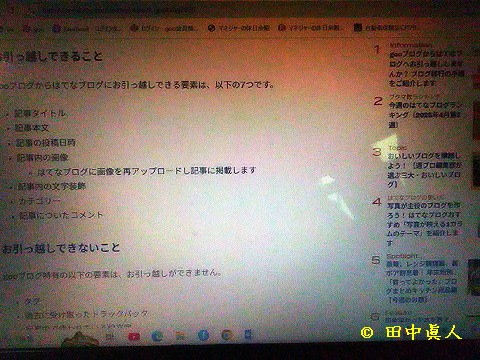

まずは「はてなブログ」で記事アップされている事例をみておこう。
「牛の背に抱かれて」ブログの例を拝見し、カテゴリ数の上限はどこまで設定できるのか。
「はてなブログ」ヘルプによれば上限は決めていない、とある。
最大でも千件って、カテゴリが多いのもいいが。
また、カテゴリには含まれない紹介したいトモダチブログなどをブックマーク指定数の上限は?
のちのちに発生しそうな遺憾なコメント対策は・・・
そもそもコメント投稿の承認許可/非承認不許可抑制はできるのか?
選択は、「ゲスト」か、それともデフォルトの「ユ-ザー」か。
または全拒否する「なし」。
なるほど、なるほどセキュリテイは、Gooブログとおんなじやね。
ちなみに「はてなブログ」の禁止条項は、①権利侵害や第三者に対して迷惑となる不適切なタグの作成、利用、②マーケティングやSEO目的の利用、機能の濫用、③不適切なコミュニケーションを目的としたタグの作成、利用。
また、「いいね❣」の有無は・・・「はてなブログ」は「いいね❣」機能がなく「スターマーク」がそれに近いようだ。
「はてなブログ」ヘルプによれば、スターマーク(※推しや共感マーク)は、独自にカスタマイズ設定ができるらしい。
ほぼほぼ理解できた「はてなブログ」の在り方。
さて、”gooブログ”移管にできること、とできないことを整理しておこう。
gooブログから「はてなブログ」に移管できる要素は、以下の7つ。
「① 記事タイトル、②記事本文、③記事の投稿日時、④記事内の画像、⑤はてなブログに画像を再アップロードし記事に掲載される、⑥記事内の文字装飾、⑦カテゴリー、⑧記事についたコメント」までか。
また、gooブログ特有の以下の要素が移管不可。
「① タグ、②過去に受け取ったトラックバック、③記事内で使われている絵文字、絵文字はエクスポートデータに含まれないため、④はてなブログでは空文字列として処理される」。
データ移管されない項目に、プロフィール(自己紹介文)、プロフィール写真、カテゴリの各分類ネ-ム、ブックマークのそれぞれの名称と紹介文を抜きだしておこう。
なお、画像については、総容量無制限の画像アップローダー『はてなフォトライフ』があり、総容量は無制限であるが、毎月300MB(有料プランでは3GB)の上限がある、という。
移管対応にすべて画像も移管してくれるのだろか、唯一不安になる大量写真データ。
gooブログからの移管作業は大きく5ステップある。
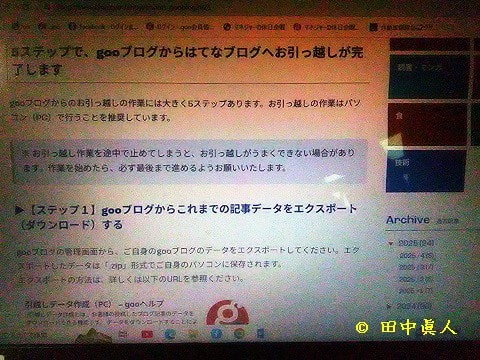
まずは、【ステップ1】
gooブログからこれまでの記事データをエクスポート(ダウンロード)する
gooブログの管理画面から、ご自身のgooブログのデータをエクスポートする。
エクスポートしたデータは「.zip」形式でご自身のパソコンに保存される。
エクスポートの方法についての詳しくは以下のURLを参照とあるが、処理は「有料版?」のみが利用できるとか・・。
それなら、今から自身のgooブログを有料化せんとあかんがな。
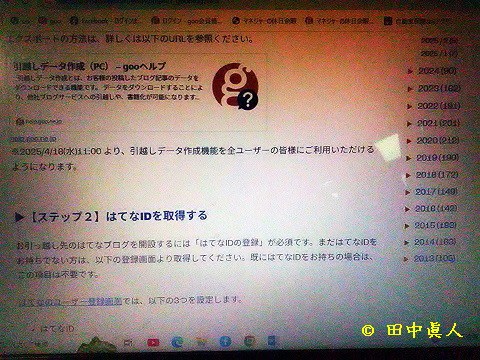
【ステップ2】
はてなIDを登録(※グーグルで登録)し、取得する。
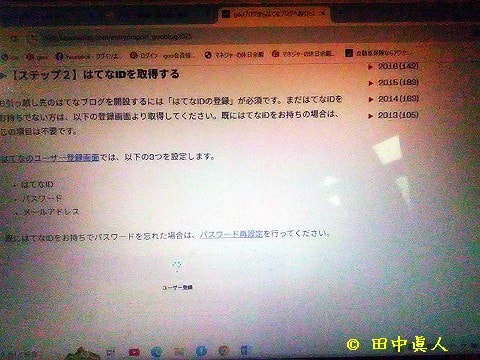
はてなブログのユーザー登録は、はてなID、パスワード、メールアドレス。
メールアドレスは既設設定。
ほかは新規登録番号を新たに決めておく。

【ステップ3】
はてなブログを開設する。
移管先のはてなブログを開設する。
「ブログ作成画面」にて、移管先になるはてなブログを作成する。
ブログのURLなど、必要事項を記入し、最後に「ブログを作成」ボタンを押す。
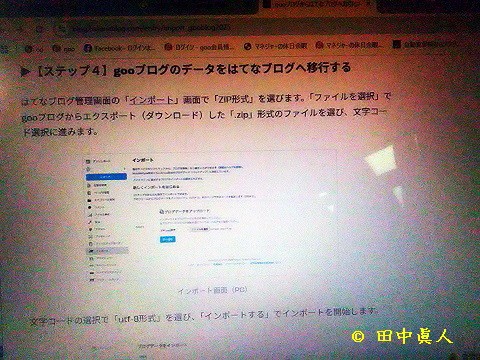
【ステップ4】
gooブログのデータをはてなブログへ移行する。
はてなブログ管理画面の「インポート」画面で「ZIP形式」を選ぶ。
「ファイルを選択」でgooブログからエクスポート(ダウンロード)した「.zip」形式のファイルを選び、文字コード選択に進む。
文字コードの選択に「Utf-8形式」を選び、「インポートする」でインポートを開始する。

【ステップ5】
gooブログの画像をはてなブログへ移行する。
インポートが完了したら、画像をはてなブログに移行するボタンが出る。

ここでは、画像データが置かれているドメイン・ホスト名ごとに画像がまとめて表示されるので、ご自身がアップロードした画像のみを移行する。
な、な、なんと。これがたいへんな作業になるやん。
2025年(令和7年)4月15日現在の収録画像は、35,138枚。
そこから、どうやって特定の写真を探すんや。
探して、見つけるまでどれほどの時間が要るのやら・・・と、ほ、ほの世界。
なお、移管元のブログに他サイトの画像を貼っていた場合など、自分がアップロードしたわけではない画像をはてなフォトライフに移行することは、画像の権利上の問題となることがありますのでご注意せよ、とあったが、私のブログに搭載した写真のすべてが私の撮影したデータ。
仮に借用させていただいた映像も含めて、著作権者のネームを入れている。
(R7. 4.15 記)
(R7. 4.18 SB805SH 撮影)


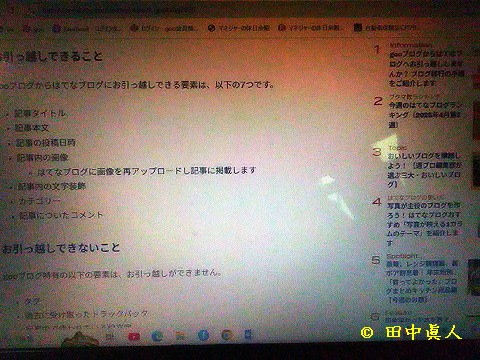

まずは「はてなブログ」で記事アップされている事例をみておこう。
「牛の背に抱かれて」ブログの例を拝見し、カテゴリ数の上限はどこまで設定できるのか。
「はてなブログ」ヘルプによれば上限は決めていない、とある。
最大でも千件って、カテゴリが多いのもいいが。
また、カテゴリには含まれない紹介したいトモダチブログなどをブックマーク指定数の上限は?
のちのちに発生しそうな遺憾なコメント対策は・・・
そもそもコメント投稿の承認許可/非承認不許可抑制はできるのか?
選択は、「ゲスト」か、それともデフォルトの「ユ-ザー」か。
または全拒否する「なし」。
なるほど、なるほどセキュリテイは、Gooブログとおんなじやね。
ちなみに「はてなブログ」の禁止条項は、①権利侵害や第三者に対して迷惑となる不適切なタグの作成、利用、②マーケティングやSEO目的の利用、機能の濫用、③不適切なコミュニケーションを目的としたタグの作成、利用。
また、「いいね❣」の有無は・・・「はてなブログ」は「いいね❣」機能がなく「スターマーク」がそれに近いようだ。
「はてなブログ」ヘルプによれば、スターマーク(※推しや共感マーク)は、独自にカスタマイズ設定ができるらしい。
ほぼほぼ理解できた「はてなブログ」の在り方。
さて、”gooブログ”移管にできること、とできないことを整理しておこう。
gooブログから「はてなブログ」に移管できる要素は、以下の7つ。
「① 記事タイトル、②記事本文、③記事の投稿日時、④記事内の画像、⑤はてなブログに画像を再アップロードし記事に掲載される、⑥記事内の文字装飾、⑦カテゴリー、⑧記事についたコメント」までか。
また、gooブログ特有の以下の要素が移管不可。
「① タグ、②過去に受け取ったトラックバック、③記事内で使われている絵文字、絵文字はエクスポートデータに含まれないため、④はてなブログでは空文字列として処理される」。
データ移管されない項目に、プロフィール(自己紹介文)、プロフィール写真、カテゴリの各分類ネ-ム、ブックマークのそれぞれの名称と紹介文を抜きだしておこう。
なお、画像については、総容量無制限の画像アップローダー『はてなフォトライフ』があり、総容量は無制限であるが、毎月300MB(有料プランでは3GB)の上限がある、という。
移管対応にすべて画像も移管してくれるのだろか、唯一不安になる大量写真データ。
gooブログからの移管作業は大きく5ステップある。
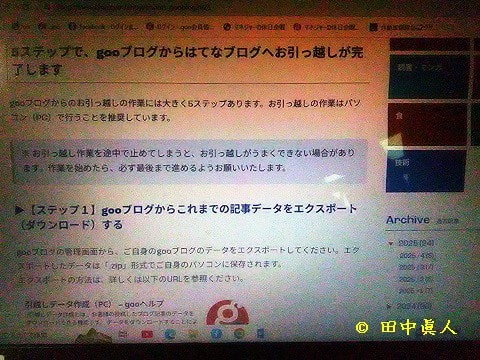
まずは、【ステップ1】
gooブログからこれまでの記事データをエクスポート(ダウンロード)する
gooブログの管理画面から、ご自身のgooブログのデータをエクスポートする。
エクスポートしたデータは「.zip」形式でご自身のパソコンに保存される。
エクスポートの方法についての詳しくは以下のURLを参照とあるが、処理は「有料版?」のみが利用できるとか・・。
それなら、今から自身のgooブログを有料化せんとあかんがな。
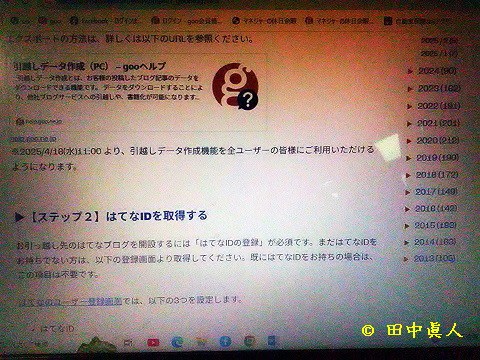
【ステップ2】
はてなIDを登録(※グーグルで登録)し、取得する。
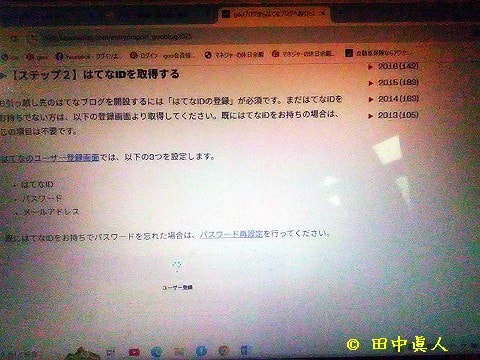
はてなブログのユーザー登録は、はてなID、パスワード、メールアドレス。
メールアドレスは既設設定。
ほかは新規登録番号を新たに決めておく。

【ステップ3】
はてなブログを開設する。
移管先のはてなブログを開設する。
「ブログ作成画面」にて、移管先になるはてなブログを作成する。
ブログのURLなど、必要事項を記入し、最後に「ブログを作成」ボタンを押す。
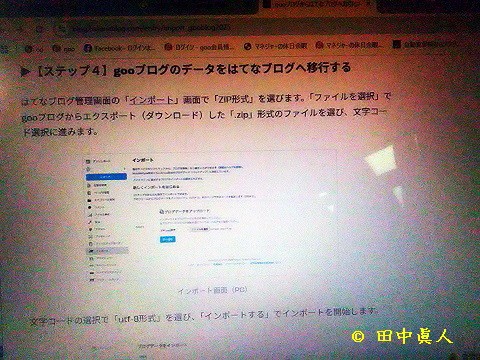
【ステップ4】
gooブログのデータをはてなブログへ移行する。
はてなブログ管理画面の「インポート」画面で「ZIP形式」を選ぶ。
「ファイルを選択」でgooブログからエクスポート(ダウンロード)した「.zip」形式のファイルを選び、文字コード選択に進む。
文字コードの選択に「Utf-8形式」を選び、「インポートする」でインポートを開始する。

【ステップ5】
gooブログの画像をはてなブログへ移行する。
インポートが完了したら、画像をはてなブログに移行するボタンが出る。

ここでは、画像データが置かれているドメイン・ホスト名ごとに画像がまとめて表示されるので、ご自身がアップロードした画像のみを移行する。
な、な、なんと。これがたいへんな作業になるやん。
2025年(令和7年)4月15日現在の収録画像は、35,138枚。
そこから、どうやって特定の写真を探すんや。
探して、見つけるまでどれほどの時間が要るのやら・・・と、ほ、ほの世界。
なお、移管元のブログに他サイトの画像を貼っていた場合など、自分がアップロードしたわけではない画像をはてなフォトライフに移行することは、画像の権利上の問題となることがありますのでご注意せよ、とあったが、私のブログに搭載した写真のすべてが私の撮影したデータ。
仮に借用させていただいた映像も含めて、著作権者のネームを入れている。
(R7. 4.15 記)
(R7. 4.18 SB805SH 撮影)



















